реклама
 Не е нужно да сте добросъвестен художник, за да се насладите на рисуването и рисуването. Въпреки че има уеб приложения като Canvastic и Windows приложения, като прекрасните Artweaver Artweaver: Weaving Art безплатно на компютъра [Windows]Дайте ми празно платно и няколко моливи, дървени въглища или боя и аз ще шумоля нещо без проблем. Няма да е достойно да виси в галерия, но майка ми ще я окачи в ... Прочетете още , има нещо различно в рисуването с тъчскрийн. Тя изисква по-малко координация между очите и ръцете, отколкото да рисувате с мишка или таблетка с писалка, защото можете вижте точно какво правите - малко като рисуване върху истинско платно, особено ако имате стилус.
Не е нужно да сте добросъвестен художник, за да се насладите на рисуването и рисуването. Въпреки че има уеб приложения като Canvastic и Windows приложения, като прекрасните Artweaver Artweaver: Weaving Art безплатно на компютъра [Windows]Дайте ми празно платно и няколко моливи, дървени въглища или боя и аз ще шумоля нещо без проблем. Няма да е достойно да виси в галерия, но майка ми ще я окачи в ... Прочетете още , има нещо различно в рисуването с тъчскрийн. Тя изисква по-малко координация между очите и ръцете, отколкото да рисувате с мишка или таблетка с писалка, защото можете вижте точно какво правите - малко като рисуване върху истинско платно, особено ако имате стилус.
В това пространство Sketchbook SketchBook Express - последното приложение за рисуване, което някога ще ви трябва [iPad]Когато за пръв път си взех iPad, знаех, че искам да го използвам за рисуване и скициране. Не че съм художник по всякакъв начин, едва мога да нарисувам фигурка с пръчки, но когато ... Прочетете още
е едно от най-известните приложения, но има доста голяма конкуренция. Днес бих искал да ви покажа Infinite Painter Free, изненадващо мощно и интуитивно приложение за рисуване за Android [Вече не е налично].Чувства се като Leatherman Multi-Tool

4.3-инчовият се счита за голям, що се отнася до смартфоните, но в сравнение с истинско платно или дори само с лист хартия, той е положително мъничък. Това ограничение на размера прави живота труден за дизайнерите на приложения за рисуване. От една страна, мощното приложение за рисуване има много опции и функции. От друга страна, те трябва да поддържат колкото е възможно по-голяма част от екрана, така че да имате място да видите какво рисувате. Решението често включва изскачащи контроли, в което Infinite Painter се отличава.
Например, проверете промяната на текущия оттенък:
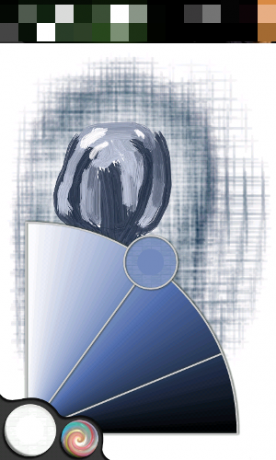
За да получите този изскачащ прозорец, докоснете кръга на оттенъка и прекарайте пръст от него. Ако продължавате да плъзгате далеч, кръгът се превръща в очен копър, който можете да използвате за проба на цвят от всяка част на изображението. Същият механизъм работи за промяна на размера на четката: Плъзнете далеч от кръга на четката и можете да промените размера му с удобен визуален изскачащ прозорец.
За съжаление, има само толкова много неща, които можете да направите с иновативни контроли като тези, толкова голяма част от функционалността се осъществява чрез традиционна лента с инструменти:

Богата селекция от четки и увеличаване за детайлна работа
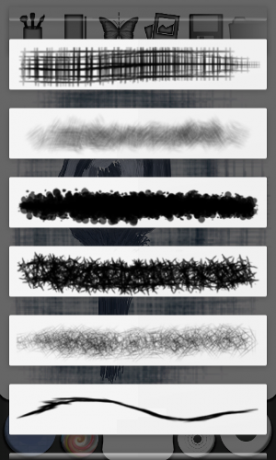
Infinite Painter се предлага с селекция от двадесет различни четки с естествени медии, от които можете да изберете, за да получите вида, който искате. Някои от тях, като четката за кръстосване, която се появява първо на екрана по-горе, работят добре за засенчване или запълване на големи площи. Другите са по-добри за детайлна работа, особено когато се комбинират с контрола за прибиране и увеличаване на Infinite Painter:
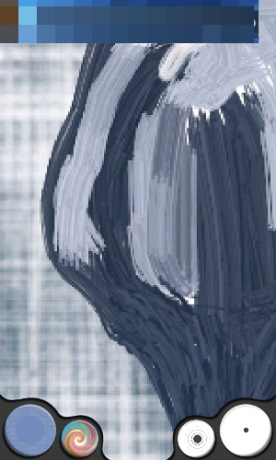
Функцията за увеличение улеснява работата в контекст: Когато увеличите мащаба върху определена област на изображението, два пъти докоснете екрана, за да го увеличите до 100%. След като видите работата си в контекст, можете два пъти да докоснете отново, за да увеличите мащаба на същото място като преди, и да продължите да работите.
Работа с слоеве

Подобно на повечето сериозни приложения за рисуване, Infinite Painter разполага с поддръжка на слоеве. Слоевете се запазват в рамките на вашия проект, така че можете да запазите работата си и да се върнете към нея по-късно, редактируеми слоеве и всичко останало. Както можете да видите по-горе, лесно е да регулирате непрозрачността на слой, като използвате плъзгача в долната част.
Мога само да пожелая, че другите бутони на лентата с инструменти бяха самооясняващи се. Трябваше да опитам някои от тях, само за да разбера какво правят (иконите за хоризонтално и вертикално прелистване на слоя са положително криптични).
Овладяване на безкраен художник

Както може да се досетите, Безкрайният художник прелива от опции. За да ви помогне да започнете да го използвате, авторът създаде приятелски ръкописен урок. Това не е дълъг текст, който трябва да прочетете, а вместо това последователност от стъпки с размер на хапки. Четете стъпка, практикувате я и преминавате към следващата. Безкрайният художник се опитва да открие кога сте изпълнили стъпка и да ви покаже следващата, но това не се получи много надеждно за мен. Понякога ми се налагаше да направя стъпка няколко пъти или просто да седя и да чакам, докато Infinite Painter изскочи следващата стъпка.
Грешки и странности
Тепърва ще преглеждам перфектно приложение, особено не такова сложно като Безкраен художник. При моето тестване един въпрос продължаваше да се появява: често бих загубил съдържанието на слой: Без ясна причина слоят просто би изчезнал, оставяйки ме без нищо. Отмяната на последните ми няколко операции не помогна и нито ги повторих. Работих около това, като запазих проекта си и го възстанових при нужда.
Освен този (признателно досадно) издание, бях приятно изненадан от широчината и качеството на безплатните оферти Infinite Painter Free. Ако обичате да карате, не забравяйте да го проверите.


